Win10 Build 21354 太阳谷ISO镜像版体验报告 含下载地址
window1021H2在4月11日太阳谷跟新镜像版发布,微软开放了Win10 Build 21354 ISO镜像下载,也就是俗称的21H2,这个版本即将于2021年下半年推送给大众。小编也第一时间下载并体验了,下面就一些情况进行说明。一起看看吧!
一、下载
下载页面:https://www.microsoft.com/en-us/software-download/windowsinsiderpreviewiso
电脑浏览器访问上面的网址,然后拉到网页下方,从Select edition里选择Windows 10 Insider Preview (Dev Channel) – Build 21354:
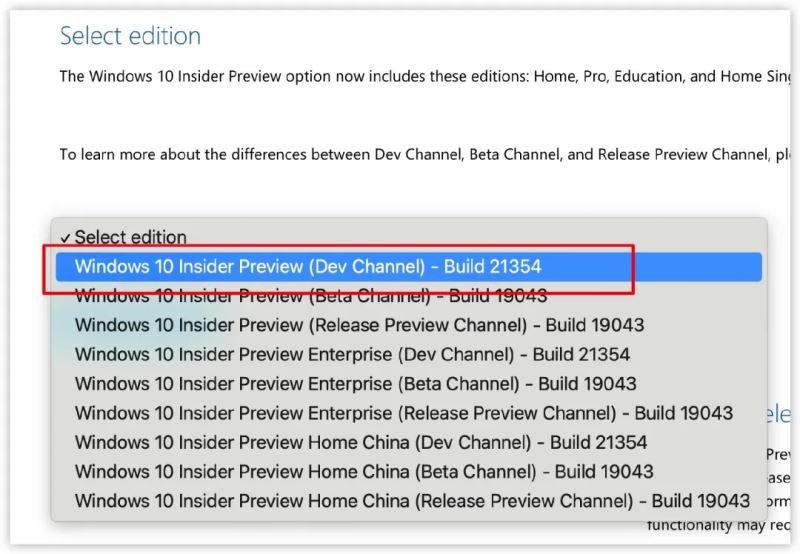
从语言里选择Chinese Simplified,然后点击Confirm:
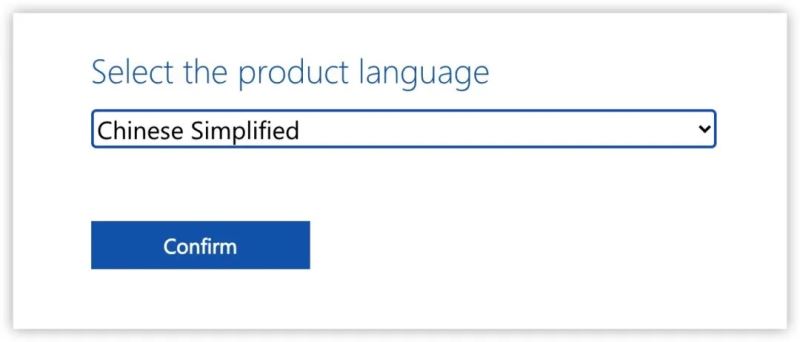
然后就可以得到最新测试版镜像了,注意链接有时效性,得到链接后尽快下载,推荐使用IDM[1]或者迅雷[2]进行下载:
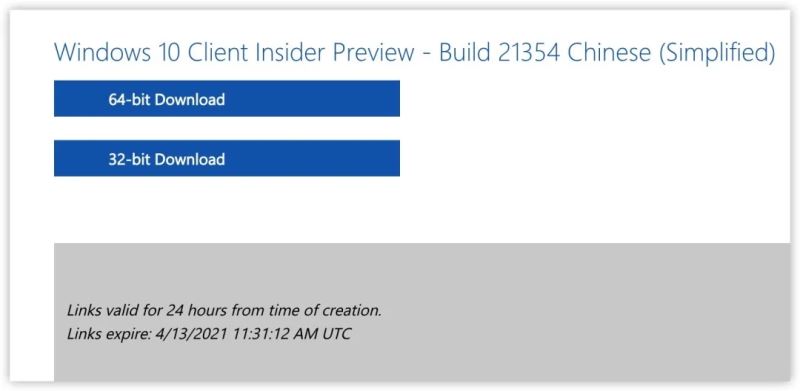
二、安装
由于是测试版系统,因此小编推荐大家在虚拟机里安装测试,并不推荐在实体机上安装,毕竟在实体机上遇到系统bug,将会是一件很难受的事情。
Windows系统:可以使用VMWare Workstation[3]或者VirtualBox[4]等虚拟机
macOS系统:可以使用Parallels Desktop[5]、VMware Fusion[6]或者VirtualBox等虚拟机
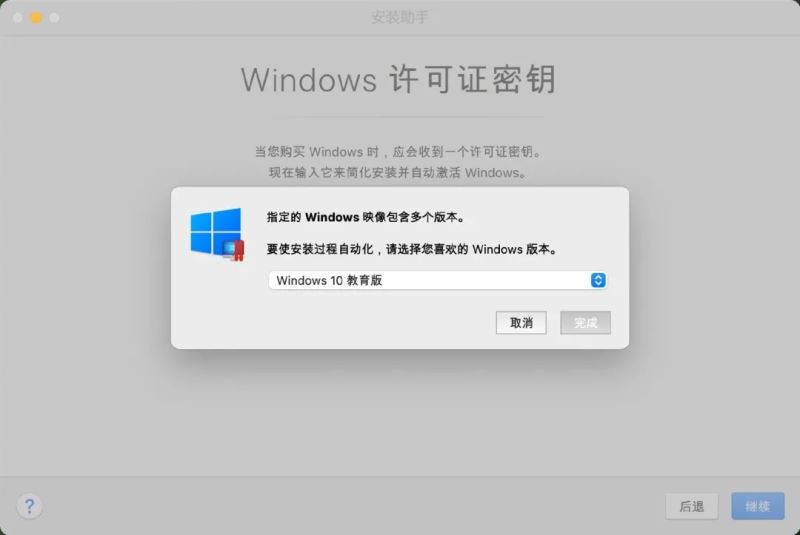
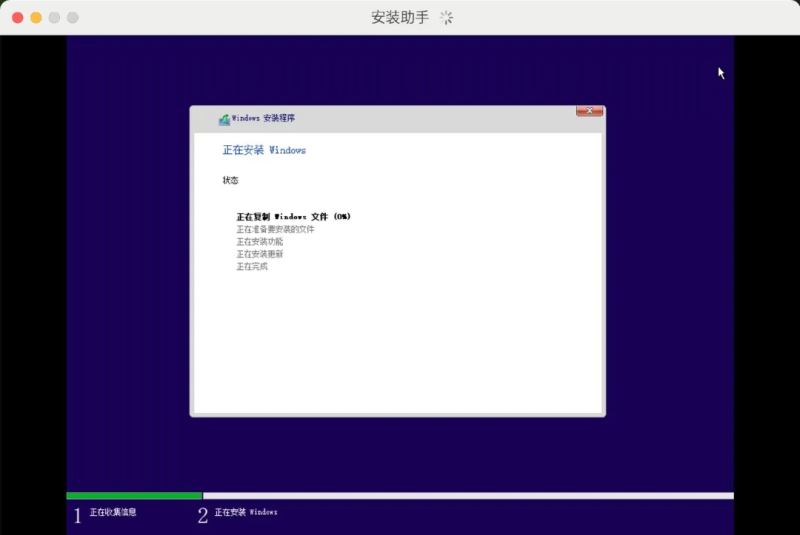
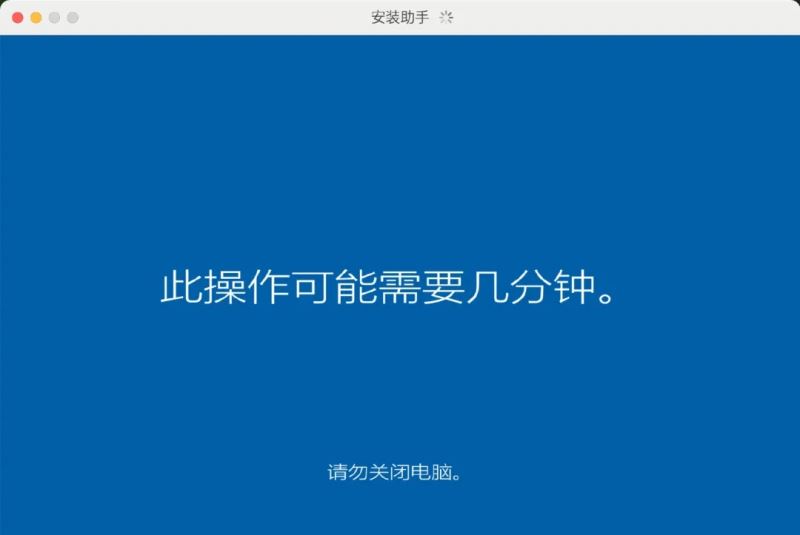
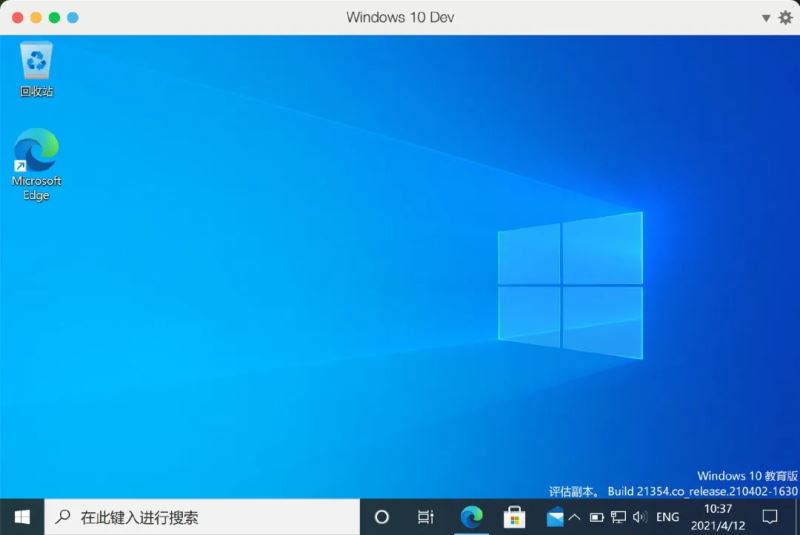
三、体验
1、新图标装完系统最大的感受,就是图标换了,这在之前的推文里也说过。
用户文件、控制面板、此电脑、回收站图标均进行了较大改动:

视频、图片、文档、下载、音乐、桌面等6个图标都进行了修改,同时取消了3D模型的文件夹
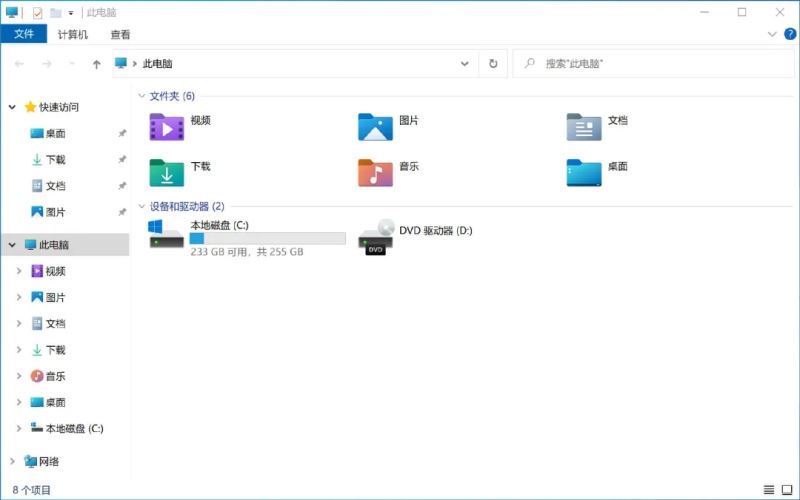
文件夹图标更换了新样式,更“黄”了,有木有:
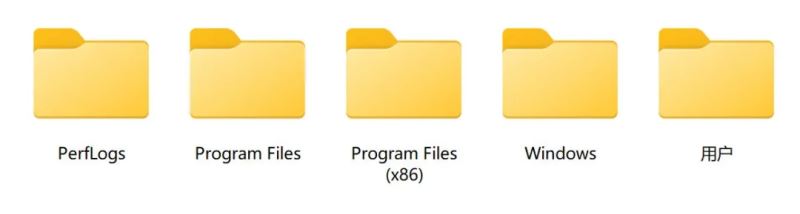
以列表样式查看文件夹,文件夹之间的间隔更大了:
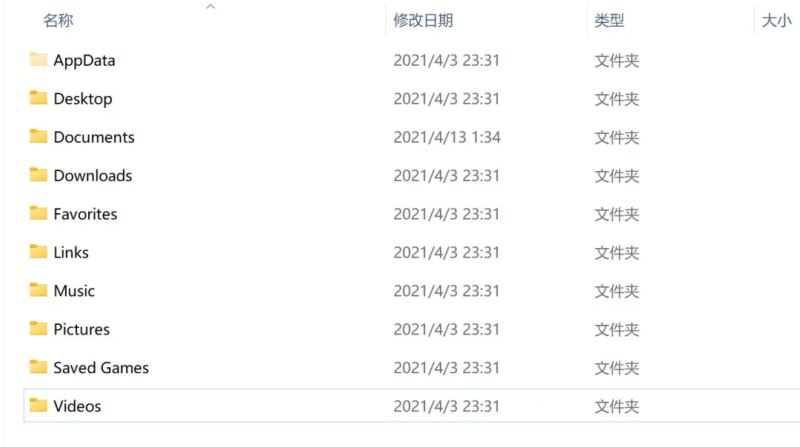
控制面板、命令提示符、运行的新图标:

控制面板里也采用了新样式:
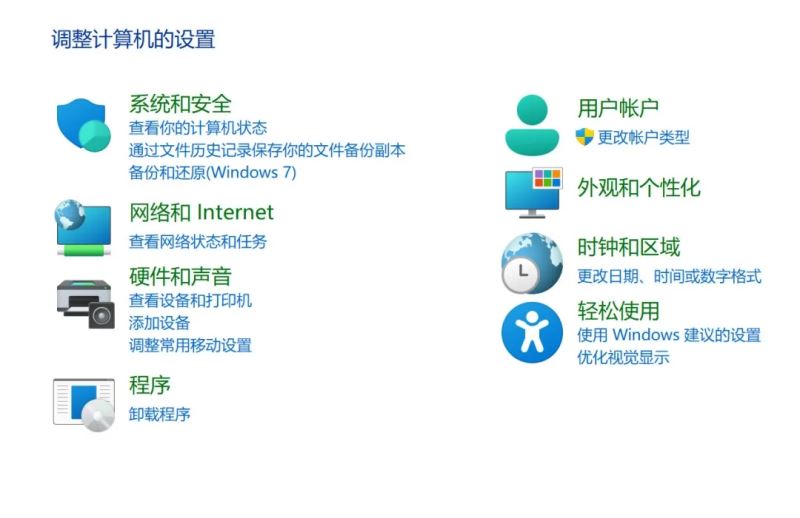
2、开始菜单开始菜单里的通用应用,也全部更换了新的图标:
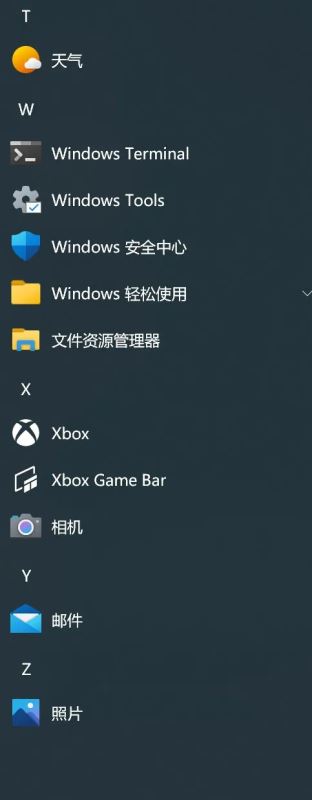
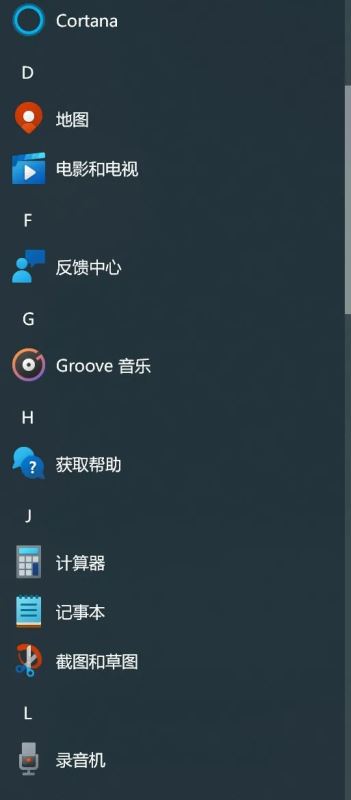
<<< 左右滑动见更多 >>>
3、预装软件预装软件和之前版本的系统,有所变化。
除了图片查看器、音视频播放器、小娜、计算器、便签、邮件等常规应用之外,删除了3D模型,但增加安装了Microsoft Witeboard、Microsoft TO DO、Microsoft资讯。其中Microsoft Witeboard和Microsoft TO DO需要登录Microsoft账户之后才能使用,Microsoft资讯打开就能用,不需要登录。
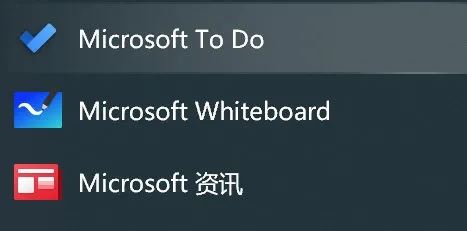
Microsoft Witeboard是一个白板应用,简单来说,就是可以在里面涂涂画画,对于一些从事于教育行业的人士来说,可能有点用处,给学生画图做演示。
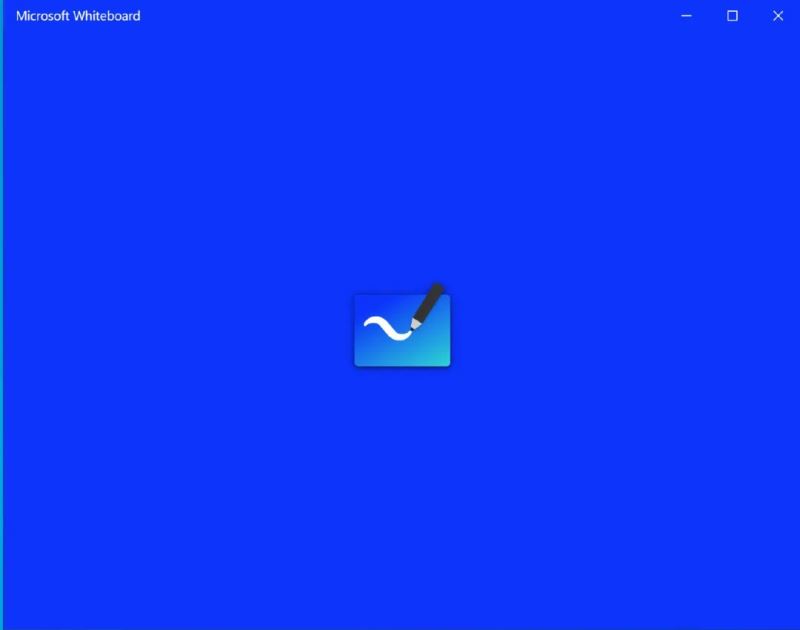
多说一句,微软白板应用Android和iOS版同样也上架了Google Play Store和Apple App Store,需要的用户可以去下载使用。不过现在好像还在内测阶段。
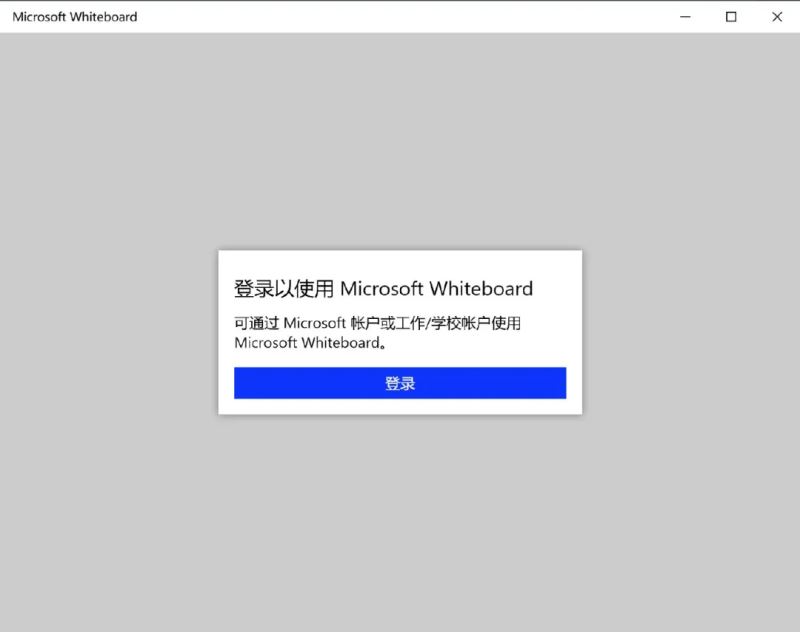
Microsoft TO DO是个免费的待办事项软件,是微软收购的,它同样也有各大平台的版本,包括Android、iOS、macOS版。它的具体使用方法,小编将在未来的推文里再跟大家详细介绍。
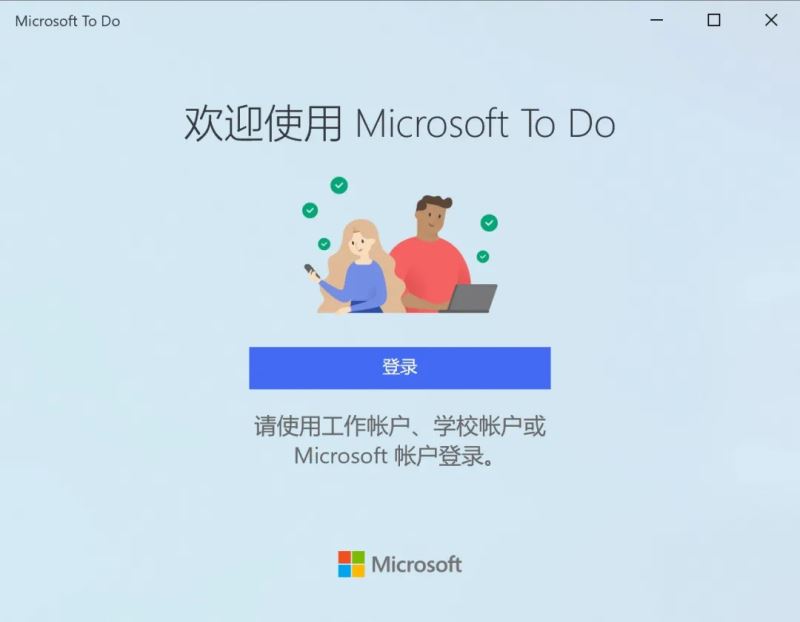
Microsoft资讯,就是个资讯合集软件,资讯分类还是很全的,娱乐、新闻、生活、财经、教育、科技等等。
其实在Win8、Win8.1系统里,资讯是默认内置在系统里的,后来在Win10 TH1(Build 10240)里取消了,现在Win10 21H2(Build 21354)版本又加回来了。
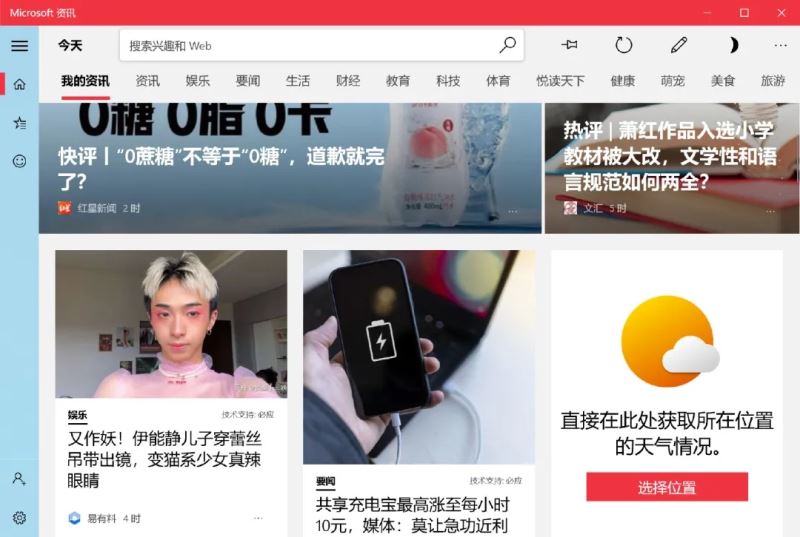
4、任务栏21H2版本的任务栏,新增了两个项目,分别是“News and interests”、“Pen button”,由于这还是测试版系统,这两个项目都没有翻译。
小编帮大家翻译一下,这两个新增的分别是“新闻和兴趣”、“笔按钮”。其中,“新闻和兴趣”默认是勾选的,“笔按钮”需要手动开启才会显示。

“新闻和兴趣”:它默认显示的是当地的天气。如果点击一下这个天气图标,就会弹出资讯。


“笔按钮”:点一下这个按钮,就会显示白板和截图的按钮。另外,在系统设置里,也可以对笔进行进一步详细的设定。


四、建议
正如前面说过,Win10 Build 21354还是测试版本,小编不建议大家在实体机上安装。测试版往往有比较多的bug,在虚拟机里玩玩,提前体验一下即将发布的新系统,过过瘾就好。
参考资料
[1] IDM: https://store.lizhi.io/site/products/id/325?cid=dlnxkrlt
[2] 迅雷: https://www.xunlei.com/
[3] VMWare Workstation: https://www.vmware.com/cn/products/workstation-pro/workstation-pro-evaluation.html
[4] VirtualBox: https://www.virtualbox.org/wiki/Downloads
[5] Parallels Desktop: https://www.parallels.cn/products/desktop/trial/
[6] VMware Fusion: https://www.vmware.com/products/fusion/fusion-evaluation.html
来源:胡萝卜周
最新推荐
-
excel怎么把一列数据拆分成几列 excel一列内容拆分成很多列

excel怎么把一列数据拆分成几列?在使用excel表格软件的过程中,用户可以通过使用excel强大的功能 […]
-
win7已达到计算机的连接数最大值怎么办 win7连接数达到最大值

win7已达到计算机的连接数最大值怎么办?很多还在使用win7系统的用户都遇到过在打开计算机进行连接的时候 […]
-
window10插网线为什么识别不了 win10网线插着却显示无法识别网络

window10插网线为什么识别不了?很多用户在使用win10的过程中,都遇到过明明自己网线插着,但是网络 […]
-
win11每次打开软件都弹出是否允许怎么办 win11每次打开软件都要确认

win11每次打开软件都弹出是否允许怎么办?在win11系统中,微软提高了安全性,在默认的功能中,每次用户 […]
-
win11打开文件安全警告怎么去掉 下载文件跳出文件安全警告

win11打开文件安全警告怎么去掉?很多刚开始使用win11系统的用户发现,在安装后下载文件,都会弹出警告 […]
-
nvidia控制面板拒绝访问怎么办 nvidia控制面板拒绝访问无法应用选定的设置win10

nvidia控制面板拒绝访问怎么办?在使用独显的过程中,用户可以通过显卡的的程序来进行图形的调整,比如英伟 […]
热门文章
excel怎么把一列数据拆分成几列 excel一列内容拆分成很多列
2win7已达到计算机的连接数最大值怎么办 win7连接数达到最大值
3window10插网线为什么识别不了 win10网线插着却显示无法识别网络
4win11每次打开软件都弹出是否允许怎么办 win11每次打开软件都要确认
5win11打开文件安全警告怎么去掉 下载文件跳出文件安全警告
6nvidia控制面板拒绝访问怎么办 nvidia控制面板拒绝访问无法应用选定的设置win10
7win11c盘拒绝访问怎么恢复权限 win11双击C盘提示拒绝访问
8罗技驱动设置开机启动教程分享
9win7设置电脑还原点怎么设置 win7设置系统还原点
10win10硬盘拒绝访问怎么解决 win10磁盘拒绝访问
随机推荐
专题工具排名 更多+





 闽公网安备 35052402000376号
闽公网安备 35052402000376号